Preguntas frecuentes de Coolmuster Lab.Fone for Android
Atención: Coolmuster Lab.Fone for Android es la versión pro de Coolmuster Android SMS + Contacts Recovery. Por lo tanto, si es usuario de este último, también puede consultar las preguntas frecuentes aquí.
Principales preguntas frecuentes relacionadas
(1) Conexión
¿Cómo hacer si falló la instalación del controlador?
¿Cómo habilitar el modo de depuración USB en Android dispositivo?
¿Qué hacer si Android dispositivo no se conecta a través de USB?
¿Qué hacer si la depuración USB está habilitada pero la detección aún falló?
¿Qué hacer si el programa no reconoce mi dispositivo Android ?
(2) Raíz
Los 10 mejores programas de enraizamiento Android
(3) Uso
¿Cómo otorgar permisos para escanear Android dispositivo?
¿Qué puedo hacer si el programa no se inicia normalmente?
¿Cómo arreglar una fuente de tamaño insuficiente en una pantalla 4K / DPI alto?
¿Cómo solucionar cuando el producto se congela o se bloquea?
¿Qué es el lector de tarjetas SD y cómo usarlo?
Más preguntas frecuentes que te pueden gustar
1. ¿Qué puedo recuperar de mi dispositivo Android ?
Con el Coolmuster Lab.Fone for Android, puede recuperar datos como contactos, mensajes de texto, registros de llamadas, fotos, música, videos y documentos fácilmente. Para obtener más detalles, diríjase al soporte técnico.
2. ¿Por qué no puedo recuperar mis datos Android ?
Si no puedes recuperar los archivos eliminados, estas son las razones más comunes:
(1) Eliminados hace mucho tiempo: los datos se eliminaron hace semanas/meses y el almacenamiento de su teléfono ha reutilizado ese espacio desde entonces.
(2) Uso intensivo del teléfono después de la eliminación: Incluso los archivos eliminados recientemente pueden volverse irrecuperables si continuó usando su teléfono de manera intensiva después de la eliminación, sobrescribiendo los datos antiguos.
3. No puedo instalar Coolmuster Lab.Fone for Android en mi teléfono Android , ¿cómo lo soluciono?
Coolmuster Lab.Fone for Android es un software de escritorio y no puede funcionar directamente en Android dispositivos. Para recuperar los datos perdidos de su dispositivo, deberá instalar el programa en una computadora. Una vez configurado, puede transferir datos sin problemas desde su dispositivo Android a la computadora.
4. ¿Qué es la solicitud de superusuario y cómo permitirla?
El superusuario, también conocido como root, puede acceder a todos los archivos de su teléfono y tiene permiso administrativo. Para obtener el permiso de superusuario, primero debe rootear el dispositivo .

5. No quiero rootear mi teléfono Android , ¿puedo recuperar mis datos perdidos con su herramienta?
Depende de si los datos perdidos se almacenan en la memoria interna de su teléfono Android o en la tarjeta SD. Si no está seguro de dónde están almacenados, simplemente preste atención al mensaje de root cuando escanee los datos de su teléfono.
Si los datos que planea recuperar se encuentran en la memoria interna de Android teléfono, entonces rootear su dispositivo Android podría ser la condición previa para usar cualquier software de recuperación de datos Android . De lo contrario, no podrá acceder a la memoria interna del teléfono y buscar archivos. Lea aquí para aprender cómo rootear dispositivos Android de diferentes maneras.

6. ¿Por qué no puedo rootear mi teléfono Android ?
Dada la naturaleza abierta de Android, cualquier sistema desarrollado en base a Android puede ser 100% rooteado, pero el proceso de operación manual real es muy complicado y tiene restricciones de versión. Existe una alta probabilidad de que no logre rootear su teléfono Android .
7. ¿Qué puedo hacer si el programa escanea 0 contactos y 0 SMS?
Puede seguir los pasos a continuación para resolver el problema:
(1) Asegúrese de haber rooteado su teléfono, nuestro programa necesita que rootee el teléfono primero para recuperar los datos eliminados.
(2) Asegúrese de no escribir ningún dato nuevo en su teléfono, como enviar o recibir nuevos mensajes.
8. ¿Qué hacer si no puedo recuperar correctamente fotos/videos/audio/documentos?
Este problema se puede resolver en dos situaciones diferentes:
(1) Si las fotos están almacenadas en su tarjeta SD externa, active el almacenamiento masivo USB en su teléfono y luego su computadora reconocerá su tarjeta SD como un dispositivo extraíble, luego puede iniciar nuestro programa para intentarlo nuevamente.
(2) Si las fotos están almacenadas en el almacenamiento interno del teléfono, entonces el programa no admite recuperarlas bien actualmente.
9. ¿Cuál es el formato de archivo de salida de los contactos y SMS recuperados?
El formato de archivo de salida para contactos y SMS es HTML, puede verlo directamente con el navegador.
10. ¿Cuál es la limitación en la versión de prueba de Coolmuster Lab.Fone for Android?
Con la versión de prueba, solo puede escanear datos en Android dispositivo, mientras que la versión completa no solo le permite escanear datos, sino también obtener una vista previa y recuperar datos.
Por cierto, tanto la versión de prueba como la versión completa no tienen restricciones en cuanto a modelos de teléfono y sistema operativo, y le permiten disfrutar de soporte técnico y actualización de software gratuita.
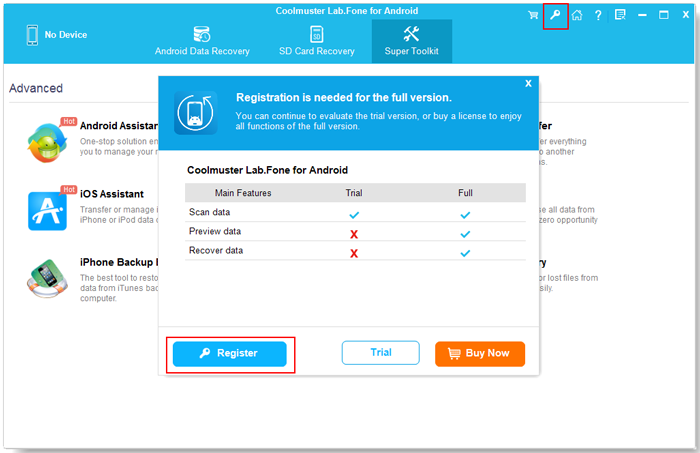
11. ¿Puedo recuperar datos eliminados después de un restablecimiento de fábrica?
Desafortunadamente, la recuperación de datos no es posible después de un restablecimiento de fábrica, ya que este proceso borra permanentemente todos los datos del dispositivo.
12. ¿Puedo acceder a mi teléfono Android o recuperar datos si la pantalla del teléfono está rota o bloqueada?
No. Es porque no puede operar su teléfono. Para que el programa reconozca correctamente su teléfono Android , debe desbloquear su teléfono para habilitar la depuración USB.
Existe una pequeña probabilidad de acceder a su teléfono, solo si ha desbloqueado su teléfono, habilitado la depuración USB en su teléfono antes de que se rompa.
¿Aún no encuentras la respuesta?
No dude en ponerse en contacto con nosotros a través de los comentarios en línea o por correo electrónico a support@coolmuster.com con los siguientes detalles, y nos pondremos en contacto con usted dentro de las 24 horas durante los días hábiles.
(1) El sistema operativo de su computadora (por ejemplo, Windows 11, macOS Ventura).
(2) Nombre del programa y versión que está utilizando.
(3) Detalles del dispositivo: marca, modelo y versión Android/iOS .
(4) Pasos tomados antes de que ocurriera el problema.
(5) Capturas de pantalla del problema (si es posible).
Esto nos ayuda a resolver su problema más rápido. Más productos FAQs >>

* Consejos: Cómo hacer una captura de pantalla:
- En Windows PC, puede presionar la tecla "Imprimir pantalla (SysRq)" en su teclado, luego hacer clic en "Inicio" > "Todos los programas"
> "Accesorios" > "Pintura", presione "Ctrl" + "V" para pegar la captura de pantalla, luego guarde
la imagen y adjúntela a su correo electrónico.
- En Mac, puede presionar "Shift" + "Comando" + "3" para tomar una captura de pantalla completa y enviárnosla.
